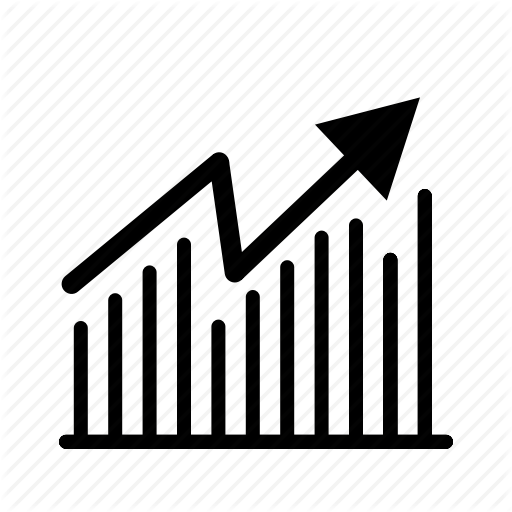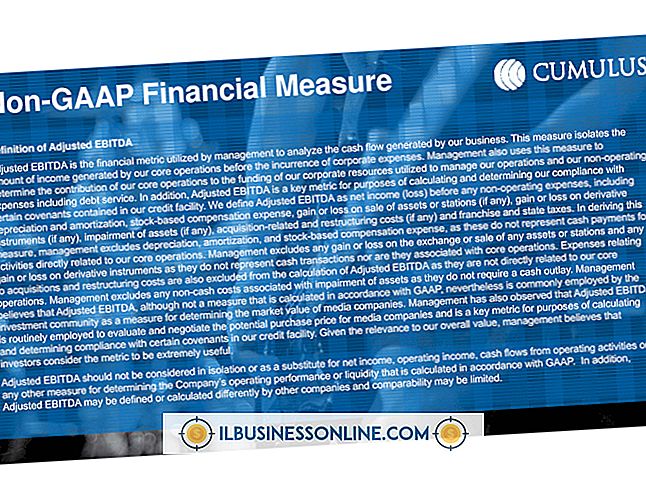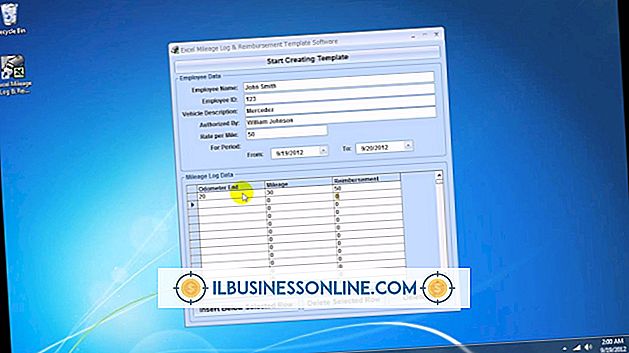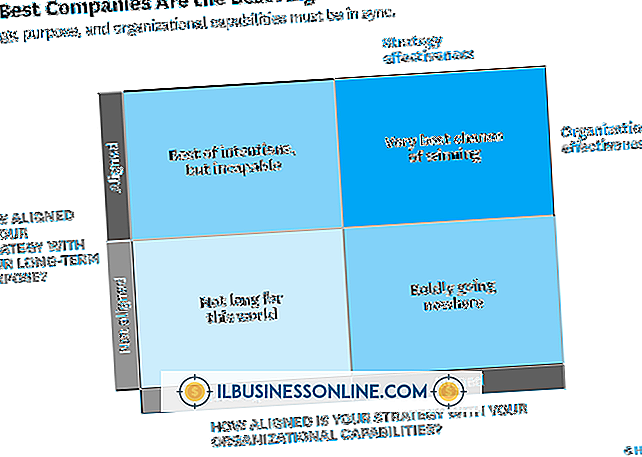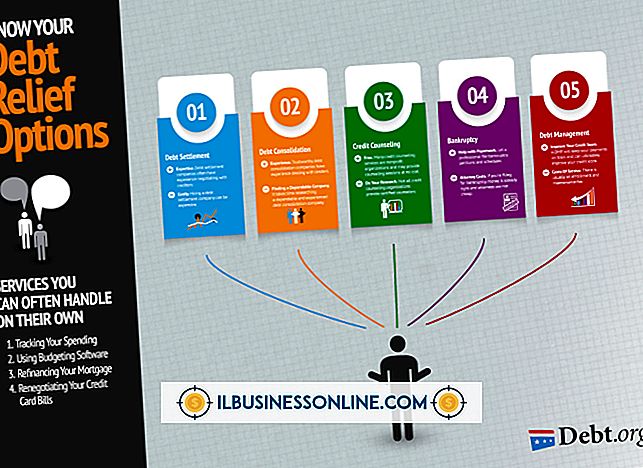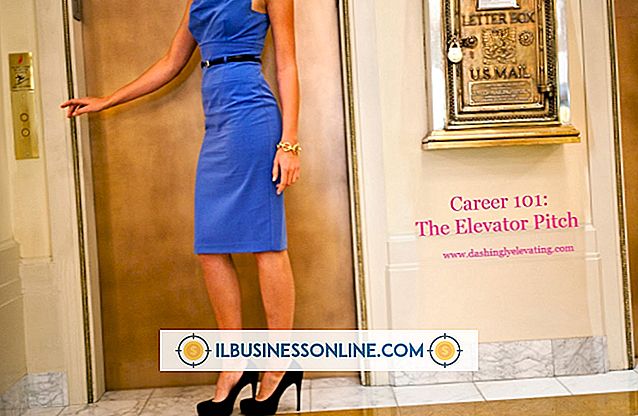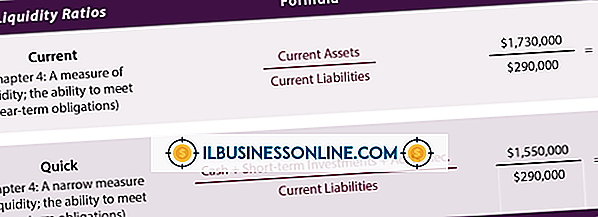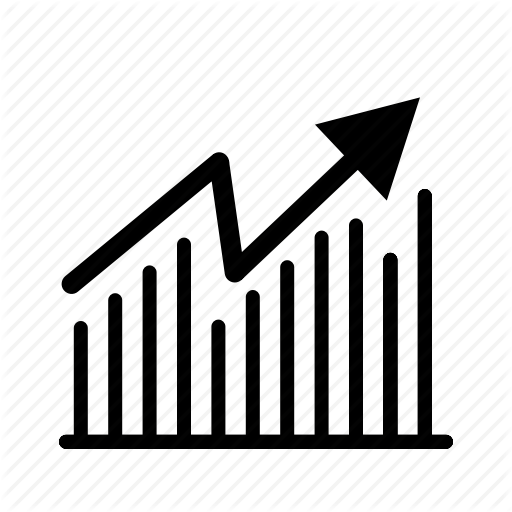Artımlı Maliyet ve Artımlı Geliri Hesaplamak için Excel Nasıl Kullanılır?

Microsoft Excel, hem büyük hem de küçük işletmeler için güçlü bir araç olabilir. Hesaplamaları yapmak, veri depolamak ve derlemek ve bu verilere dayalı grafikler oluşturmak için kullanılır. Temel eklemeden muhasebe ve ileri düzey hesaplamalara kadar görevleri yerine getirmek için Excel'de çeşitli formüller bulunmaktadır ve bunların tümü küçük işletmenizin günlük işlemlerinde yardımcı olabilir.
Maliyet için Temel Taslak Kurma
1.
Büyük olasılıkla "Sayfa1" başlıklı Excel uygulama penceresinin altındaki etkin sekmeyi sağ tıklayın ve "Yeniden Adlandır" ı tıklayın. Bu sekmeye "Maliyet" adını verin.
2.
B1 hücresinden başlayarak, sağa doğru ilerleyin ve artışları istediğiniz kadar uzağa yerleştirin. Örneğin, değerleri 5'e 20'lik artışlarla görmek istiyorsanız, B1 hücresine "5", C1 hücresindeki "10", D1 "15" ve E1 "20" ekleyin.
3.
A2 hücresinden başlayarak aşağı doğru çalışın ve proje için çeşitli maliyetleri ekleyin. Örneğin, maliyetler 2, 20 ve 30 ise, A2 hücresine "2", A3 hücresine "20" ve A4 hücresine "30" ekleyin.
Gelir İçin Temel Taslak Kurma
1.
Sayfanın altındaki ikinci sekmeyi sağ tıklayın, büyük olasılıkla "Sayfa2" başlığını seçin ve "Yeniden Adlandır" ı seçin. Bu sekmeye "Gelir" adını verin.
2.
B1 hücresinden başlayarak, sağa doğru ilerleyin ve artışları istediğiniz kadar uzağa yerleştirin. Örneğin, değerleri 5'e 20'lik artışlarla görmek istiyorsanız, B1 hücresine "5", C1 hücresine "10", D1 hücresine "15" ve E1 hücresine "20" ekleyin.
3.
A2 hücresinden başlayarak aşağı doğru çalışın ve proje için çeşitli gelirleri ekleyin. Örneğin, gelirler 2, 20 ve 30 ise, A2 hücresine "2", A3 hücresine "20" ve A4 hücresine "30" ekleyin.
Denklemler Yaratın
1.
Maliyet sayfasında, ilk maliyet ve artış kesişiminden başlayın. Bu B2 hücresinde olmalı. "= A2 * B1" yazın (tırnak işaretleri olmadan) ve Excel gerekli matematik işlemini gerçekleştirir.
2.
Vurgulanması için "B2" hücresine tıklayın.
3.
Hücrenin sağ altındaki küçük kara kutuya tıklayın ve mevcut olduğu kadar maliyet için sağa sürükleyin.
4.
Çalışma sayfasını tamamlayana kadar bunu her satır için (A3, A4 vb.) Tekrarlayın.
5.
Gelir sayfası için de yukarıdaki prosedürü tekrarlayın.